Sådan fjernes lyd fra MP4 nemt og hurtigt
Har du brug for at fjerne den uønskede lyd fra din MP4-video? Undertiden kan baggrundslyden i en video være meget irriterende, og du vil bare slippe af med lyden i videoen og gøre den til et lydløst stykke billede, så den kan bruges som materiale og indlejres i andre videoer som baggrundsbilledet i fremtiden. I denne artikel lærer vi dig, hvordan du udtrækker eller fjern lyden fra en MP4-video.
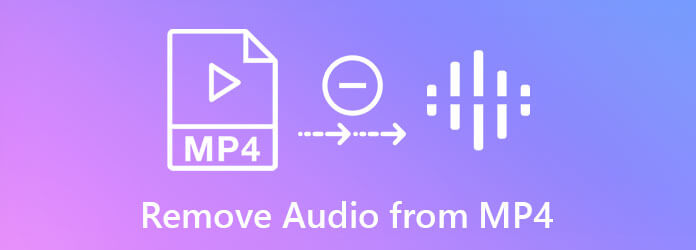
Video Converter Ultimate er et praktisk værktøj til begyndere til at redigere MP4-videoer på mange måder, herunder fjerne lyden fra MP4-filen. Det fungerer perfekt på både Windows og Mac, og derfor vil vi gerne tage det for eksempel for at vise dig den detaljerede proces med fjernelse af lyd. Her er flere nøglefunktioner ved det:
Trin til fjernelse af lyd fra MP4:
Gratis download, installer og start programmet på din computer. Importer MP4-videofilen ved at trække den til at slippe den i programmets hovedgrænseflade. Du kan også bruge Tilføj filer i øverste venstre hjørne.

Når MP4-filen er importeret, skal du klikke på lydspormenuen for at slippe den. Klik derefter på Lydspor deaktiveret valgmulighed.
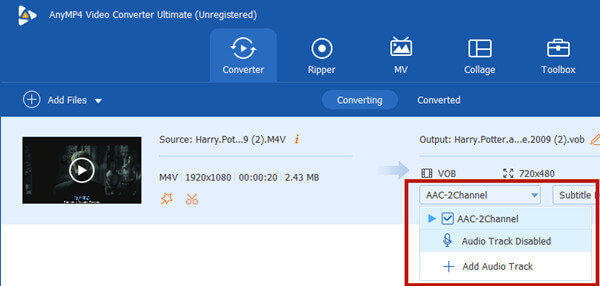
Før du eksporterer den tavse video, skal du indstille outputformatet. Klik på rullemenuen til højre for Konverter alle til. Formatmenuen vil derefter falde ned. Klik på video fanen. Hvis du vil bevare videoen som MP4-format, er den øverst på listen til venstre i menuen. Vælg derefter bare Gem som kilde.
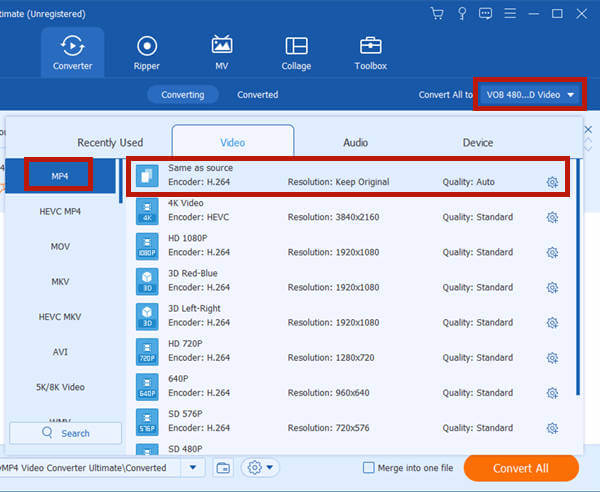
Nederst i hovedgrænsefladen kan du indstille destinationen for output-videofilen. Endelig skal du bare klikke på Konverter alle i nederste højre hjørne af hovedgrænsefladen. Når programmet er færdig med opgaven, vil det bede dig om den nyproducerede videofil i et filudforskningsvindue.

Nu har du lært, hvordan du fjerner lyd fra MP4. Det er dog ikke hver gang, du skal dæmpe hele videoen. Nogle gange er det kun vinden, der blæser eller elektroboret, der får videoen til at lyde støjende. For at håndtere sager som dette skal du faktisk reducere støjen i videoen i stedet for at dæmpe den.
Video Converter Ultimate har et værktøj kaldet Videoforstærker som kan hjælpe dig med at reducere videostøj. Når du skal reducere støj i stedet for at fjerne lyd fra MP4-video, kan du gøre brug af værktøjet. Lad os nu gå direkte ind i trinene for at bruge det til at fjerne videostøj.
Launch Video Converter Ultimate fra skrivebordet. Klik på på øverst i grænsefladen Værktøjskasse fanen. Så kan du se fem værktøjer i den. Vælg bare Videoforstærker.
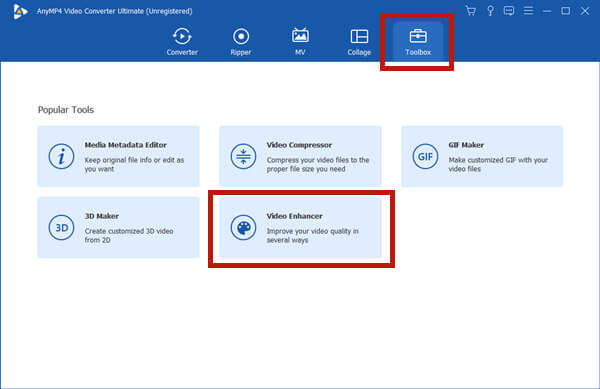
Videoforstærker vindue vil dukke op. Der er kun en stor "+" knap i midten af den. Hvis du klikker på den, vises en filstifinder, hvor du skal importere videofilen.
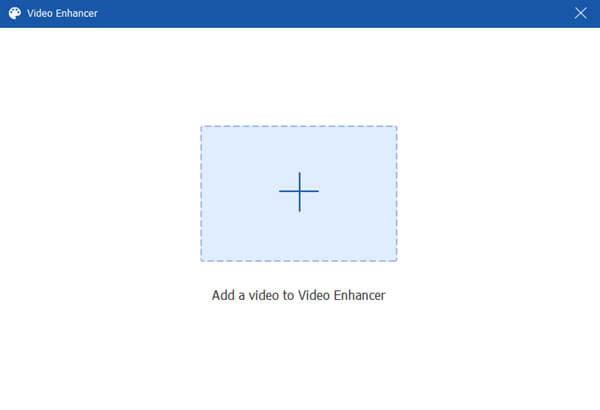
Efter import af MP4-videoen skal du tilpasse indstillingerne før den støjreducerende operation. Sørg for, at der er et kryds i Fjern videostøj afkrydsningsfelt. Med hensyn til de andre tre muligheder er de ikke must, men det er OK at prøve. Det der betyder noget er dannet mulighed. Klik for at rulle den ned og vælg MP4, hvis du ikke ønsker at få videofilen konverteret.
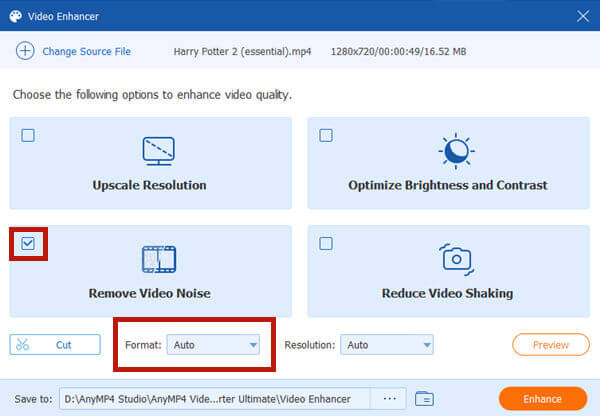
Endelig skal du bare klikke på forbedre knappen i nederste højre hjørne af vinduet for at lade programmet starte operationen. Så vent tålmodigt. Når det er færdigt, vil outputfilen dukke op automatisk.
1. Hvordan fjernes lyd fra mp4 windows film maker?
1. Åbn Windows Movie Maker.
2. Importer MP4-videoen.
3. Vælg Video Værktøj.
4. Gå til Redigere fanebladet og klik på Videovolumen .
5. Klik på flytte .
6. Eksporter den tavse MP4-video.
2. Hvordan udtrækkes lydspor fra MP4?
Til udtræk lyd fra MP4-videoer, skal du bare starte Video Converter Ultimate og importere MP4-videoen. Indstil derefter outputformat som ethvert lydformat som MP3 og WAV. Til sidst skal du klikke på Konverter alle i nederste højre hjørne af grænsefladen.
3. Hvad er det ideelle format, hvis jeg vil konvertere en MP4-video til lyd?
Du kan prøve WAV, ALAC, FLAC og AIFF. Konvertering af MP4 til WAV kan være det bedste valg, for det understøttes bredt af afspillere og kan spare dig tid, når du behandler det med lydredigeringsprogrammer.
I dette indlæg talte vi om, hvordan du fjerner lyd fra en MP4-videofil uden skade på videokvaliteten. Det bedste værktøj til at gøre dette er Video Converter Ultimate. I mange tilfælde er fjernelse af hele lydsporet fra videoen muligvis ikke den bedste løsning til dårlige videolyde. Måske er det ud over din fantasi, men faktum er, at du kan bruge Video Converter Ultimate for at fjerne støj i din video for at gøre lyden ren. Få en gratis prøveperiode nu!
Mere Reading
Sådan konverteres MP4 til OGG-format på dit skrivebord eller online
Denne trinvise vejledning koncentrerer sig om de bedste måder at konvertere MP4-filer til OGG-format for at kunne afspille på din medieafspiller-software eller hardware problemfrit.
Top 3 måder at konvertere MP4 til WebM-fil
Er WebM bedre end MP4? Hvordan konverterer jeg MP4 til WebM? Er der nogen gratis MP4 til WebM, der kan konvertere MP4 til WebM for bedre streaming? Alle dine spørgsmål om konvertering af MP4 til WebM vil blive besvaret i dette indlæg.
2 måder at konvertere MP4 til MKV på Mac / PC / gratis online
Kig efter en gratis MP4 til MKV-konverter til at konvertere din MP4-video? Sådan ændres MP4 til MKV gratis online? Dette indlæg giver 2 nemme måder at lave videokonvertering mellem MP4 og MKV på Mac, Windows PC og online.
Sådan konverteres og overføres MP4 til iPhone fra PC / Mac
Din iPhone vil ikke åbne MP4-videoer? Her er tre måder at hjælpe dig med at konvertere MP4 til iPhone-video, så du kan se dine yndlingsfilm på håndsættet.